Die grafische Oberfläche eines Betriebssystems ist der essentielle Schnittpunkt zwischen User und System. Nutzer:innen von Windows und macOS haben keine Wahl, es gibt nur eine Oberfläche. Daher ist es nur normal, anfangs von der Vielzahl an Möglichkeiten unter Linux überfordert zu sein. Denn es gibt weit mehr als zehn verschiedene Oberflächen, genannt Desktop Environment. Hier gibt es eine Auswahl der meist genutzten, dabei sind GNOME, KDE und XFCE nicht für alle geeignet.
Inhaltsverzeichnis
Wahl der Qual
Linux wird nicht nur unter freier Lizenz herausgegeben, sondern du bist auch in der Ausstattung völlig frei. Die Wahl der Grundprogramme gehört prinzipiell genau so dazu, wie auch die Wahl der grafischen Oberfläche, auch Desktop Environments genannt.
In Distributionen ist oftmals die Wahl von den Entwickelnden getroffen, oder während der Installation muss aus einer Liste an Oberflächen eine (oder mehrere) ausgewählt werden. Manchmal gibt es nur einen Text dazu, seltener Bilder, oftmals aber nur den blanken Namen. Hier kommst du um eine Suche im Internet nicht drumrum.
Ein Desktop Evironment für Linux gleicht dem anderen nur bedingt. Einige erinnern an Windows oder macOS (oder waren Vorbild für Entwicklungen bei Apple oder Microsoft), andere sind eigenständig. Manche lassen sich extrem anpassen, andere bieten nur wenige Eingriffmöglichkeiten – ohne Programmierkenntnisse. Und nicht alle eignen sich für die kreative Arbeit.
Desktop Environment für Content Creator
Gibt es das beste Desktop Environment für kreative Schaffen mit Audio, Video, Grafik und Co?
Erlaubt ist natürlich, was gefällt und passt. Daher muss im Idealfall ausprobiert werden.
Ich habe es gern, wenn mich mein Computer in Ruhe lässt und ich nicht mit Optionen erschlagen werde. Außerdem mag ich es elegant, modern und zurückhaltend, wenn das System einmal eingerichtet ist.
Ich verwende daher ausschließlich Gnome oder Cosmic. Andere verwenden KDE, andere XFCE.
Doch auch alle anderen haben ihre Vor- und Nachteile, unterscheiden sich vor allem in Optik und Ausstattung, denn auch der Umfang der Einstellungsmenüs wird davon bestimmt.
Gnome
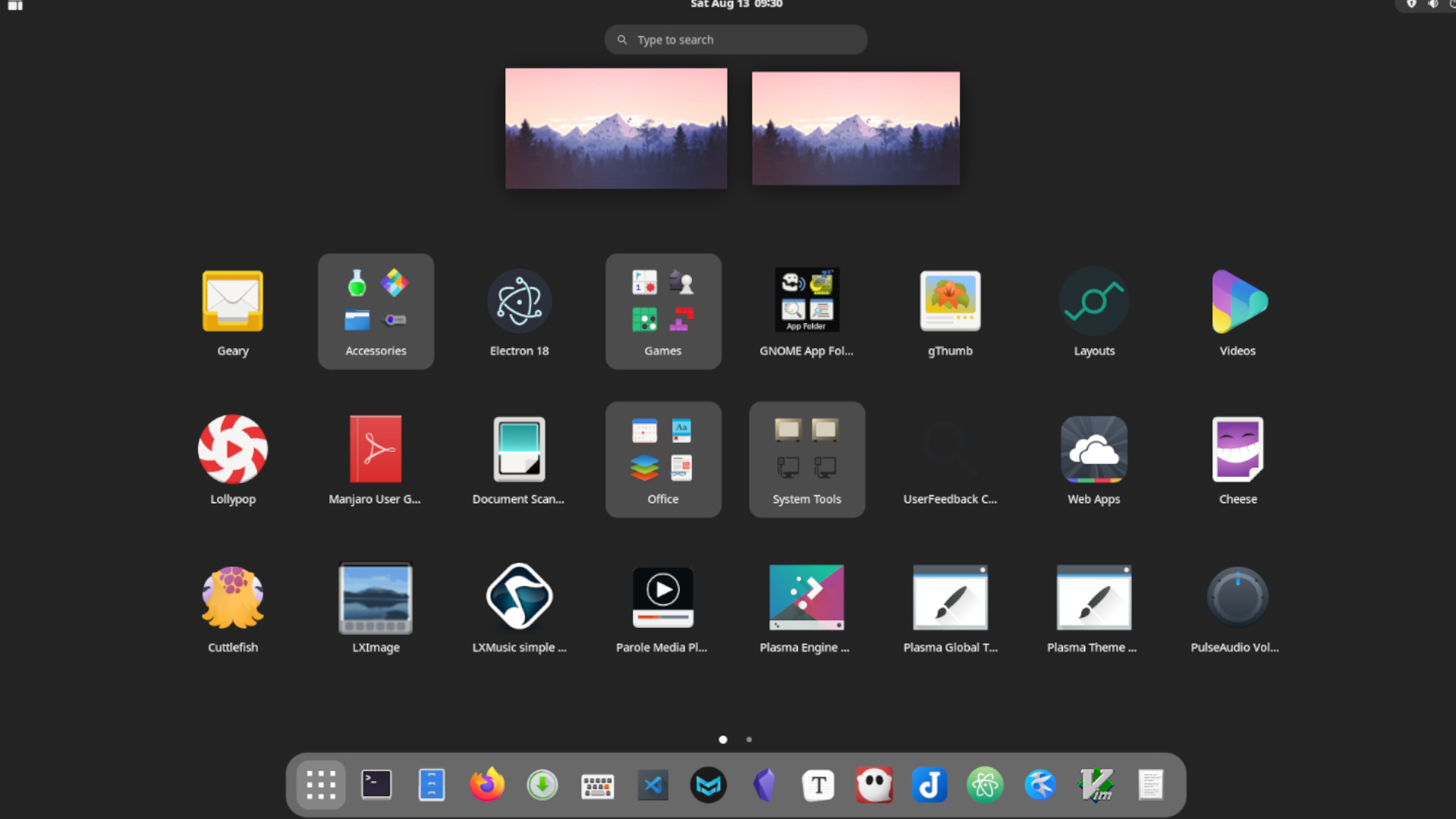
Optisch erinnert Gnome am ehesten an macOS. Im Direktvergleich ist es etwas flotter und fühlt sich moderner an und ist individuell (in Maßen) anpassbar. User können zwischen Hell und Dunkel wählen, über Zusatzprogramme gnome-extensions und gnome-tweaks kann die Oberfläche noch weiter angepasst werden und mit Plug-ins um Funktionen erweitert werden.
Gnome ist dafür bekannt. dass es Nutzer:innen nicht überfordert, sondern nur die allerwichtigsten Menüelemente zeigt. Alles Andere vom GUI wird versteckt und lenkt so nicht vom Inhalt ab. Genau deswegen setzen viele Kreative darauf.
Im Vergleich zu anderen Desktop Environments ist Gnome eher wenig anpassbar, seit Gnome Version 42 ist es auch schwieriger, eigene Themes zu installieren – aber weiterhin möglich. So kann Gnome wie Aqua aussehen, dem Desktop Environment von macOS, aber auch völlig neu gedachte Konzepte finden ihren Weg auf die Computer. Es ist aber kein Muss: Es sieht auch ohne Eingriffe elegant aus und ist einwandfrei nutzbar.
Gnome bietet viele „Gnome-Programme“, die im Alltag gut zu gebrauchen sind und sich optisch in perfekt in die Oberfläche einfügen. Calendar, Maps, Boxes (für virtuelle Betriebssysteme), Calculator, Bottles (WINE/Emulations-Oberfläche) … die Liste ist lang und wird immer Länger.
Programme, die auf „GTK“ aufbauen, passen sich „automatisch“ an die Oberfläche von Gnome an.
KDE
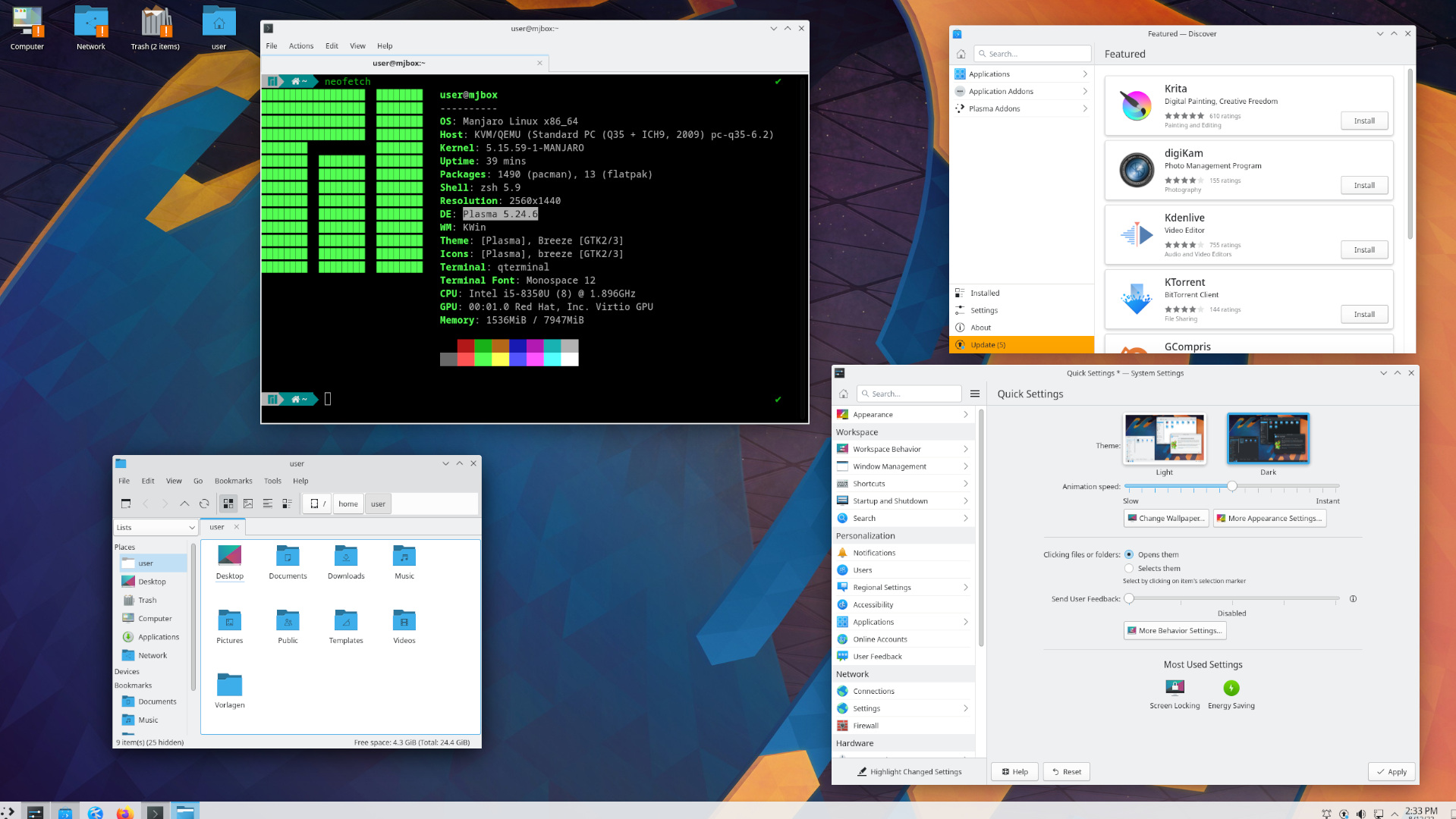
KDE bzw. KDE Plasma (Plasma ist eine Version) ist der große Gegenspieler zu Gnome.
Ohne Anpassungen erinnert es optisch und haptisch an ein neueres Windows. Es ist wohl das am meisten anpassbare Desktop Environment. Es bietet dem User alle möglichen Funktionen. Das hat allerdings auch zum Nachteil, dass es durchaus unübersichtlich werden kann. Es kann schon mal passieren, dass ein Menü ein Untermenü mit langem Untermenü und Untermenü hat.
Optisch sind dafür kaum Grenzen gesetzt. Wer macOS mag, kann das nachbauen, wer Windows 11 mag, kann das nachbauen. Die Bedienung ist aber trotzdem eigen.
Programme werden über „QT“ realisiert (quasi der Gegenspieler zu GTK von Gnome). Zusammen mit Gnome verbraucht KDE viel Festplattenspeicher und sollte nur auf neuerer Hardware ausgeführt werden, da es sonst anfängt zu ruckeln. Neuer heißt in der Linux-Welt: 8-10 Jahre maximum. Älter wird schwierig.
XFCE
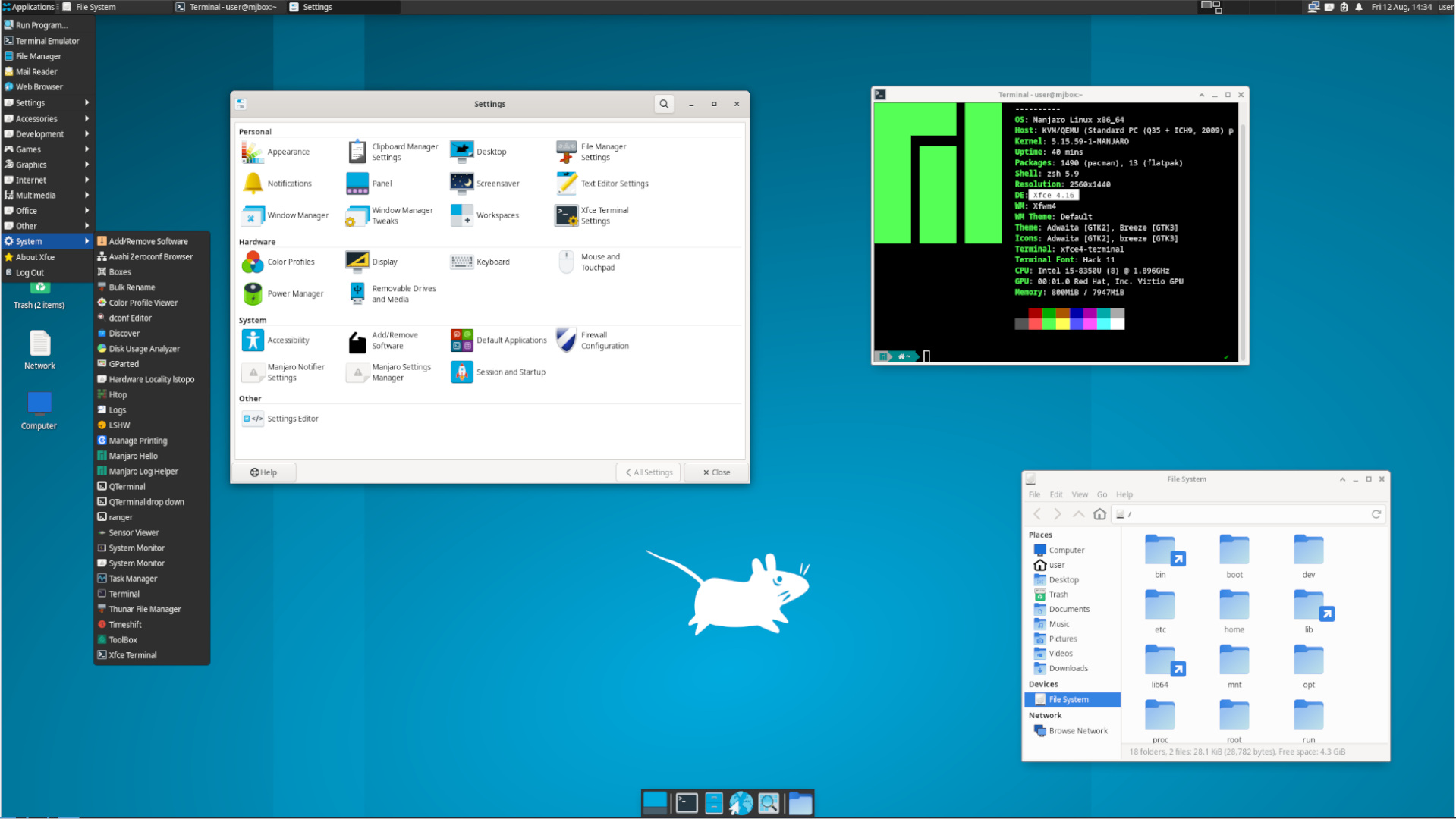
Das Desktop Environment XFCE wird viel verwendet und eignet sich sowohl für moderne, als auch ältere oder schwächere Systeme. Es ist optisch und technisch nicht all zu fordernd, sieht zuweilen etwas altbacken aus. Es erinnert mich an ein älteres Windows, dem eine etwas modernere Optik übergestülpt wurde. Allerdings ist die Bedienung kaum zu vergleichen. Lediglich die Startleiste aka. Panel ist sehr ähnlich. Sonst geht XFCE eigene Wege.
Auch die mitinstallierten Programme sind nicht immer in der gleichen Grundoptik gehalten, was die Oberfläche (für „kreative“ Augen) vielleicht etwas unausgegoren aussehen lässt. Durch das gute Kontrollzentrum lässt sich XFCE aber problemlos an die eigene Vorliebe anpassen.
Es verbraucht wenig Speicherplatz und hat auch sonst nur geringe Anforderungen an den Computer. Wer einem betagten System mit Linux neues Leben einhauchen möchte, kann hiermit starten.
Cinnamon
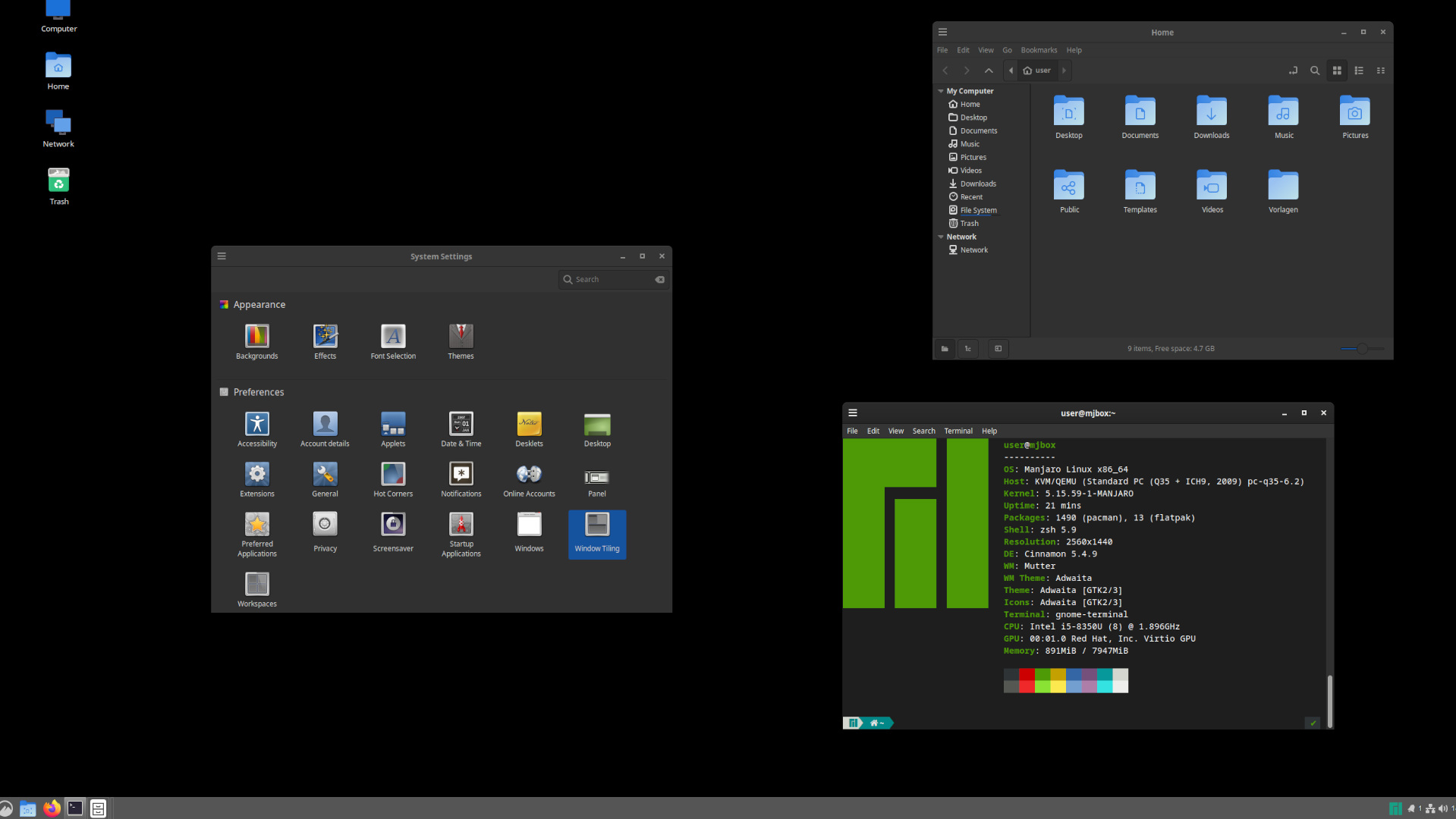
Das Desktop Environment Cinnamon wird vom Linux Mint Team entwickelt und basiert auf Gnome3. Es ist schlicht, sieht aber trotzdem modern aus. Wer von Windows zu Linux wechselt, wird hiermit kaum Probleme haben. Es läuft zudem sehr stabil und ist über das Kontollzentrum an die eigene Vorliebe anpassbar.
Es eignet sich gleichermaßen für neue, aber auch ältere Systeme.
MATE
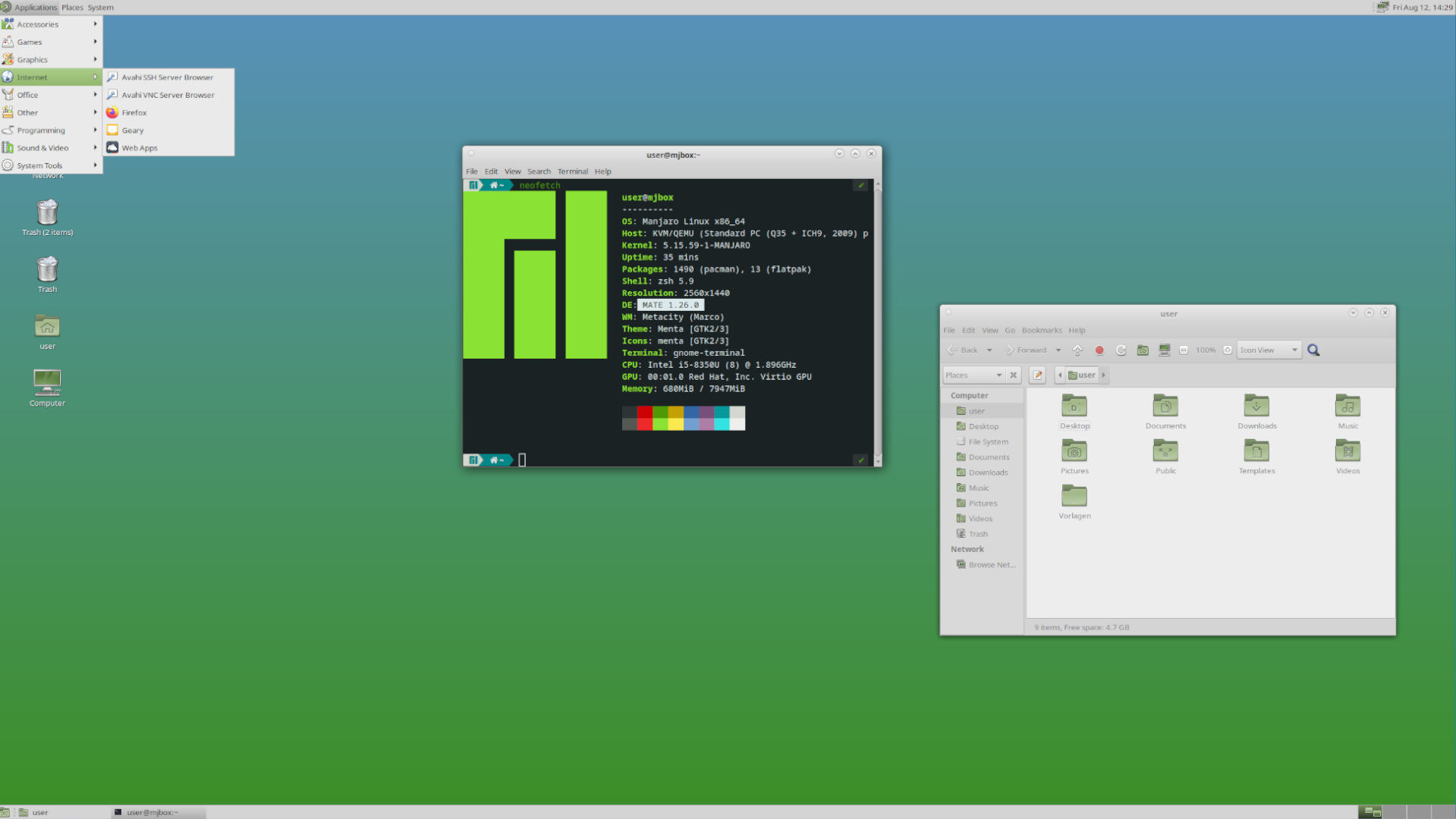
Das Desktop Environment MATE (ausgesprochen „Mateh“, nicht „mäit“) ist eine Weiterentwicklung (Fork) von Gnome2, als dieses offiziell eingestellt wurde. Dank Open Source Lizenz können Fans der soliden, optisch etwas älteren, aber flexiblen Oberfläche weiterhin in ihrer gewohnten Umgebung arbeiten.
Wer sich an etwas alt wirkender Optik nicht stört, bekommt hier ein gut anpassbares und gleichzeitig stabiles Desktop Environment.
Cosmic
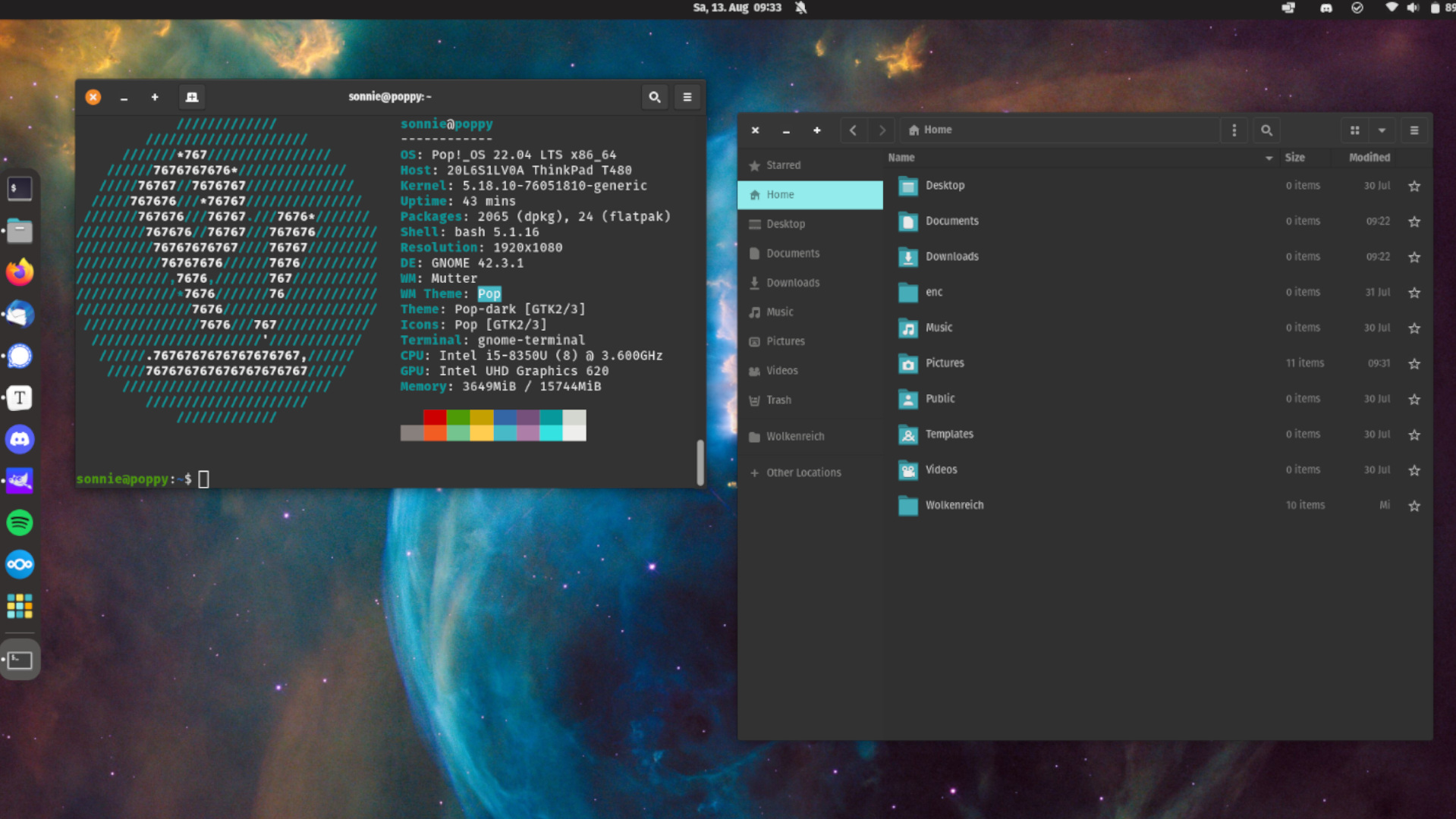
Cosmic heißt der eigens für PopOS entwickelte Desktop, der aktuell auf Gnome basiert. Der Hersteller System76 arbeitet allerdings gerade daran, sich von Gnome als Unterbau frei zu machen. Cosmic sieht Gnome nicht unähnlich, ist durch ein Dock und verschiedene Einstellungsmöglichkeiten sehr einfach anpassbar.
Er bedient sich gut, verzichtet auf „moderne“ Animationen und bringt dazu auch einen eigenen Launcher mit, der statt der Programmübersicht aus Gnome angezeigt wird, wenn man die Super-Taste (Windows-Taste) drückt. Der Launcher ist großartig.
Budgie
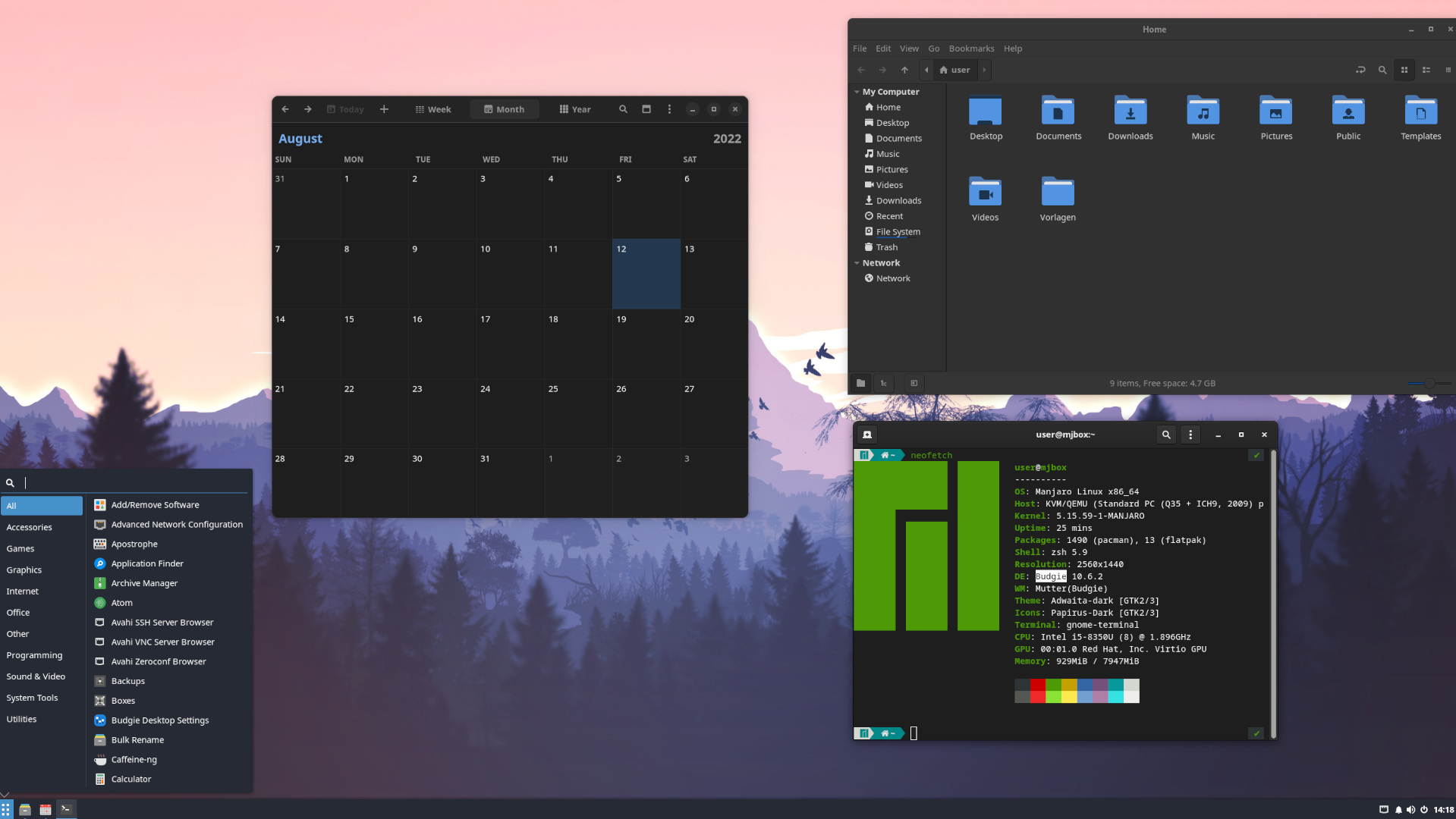
Das Desktop Environment Budgie wird vom Solus-Team entwickelt und legt den Fokus auf Schichtheit und Eleganz. Es verbindet dabei Eigenschaften von Gnome und KDE, verfügt wie Windows über eine ausklappbare Seitenleiste mit Kalender und anderen Applets. Das System sollte für Budgie nicht älter als 10 Jahre sein.
Pantheon
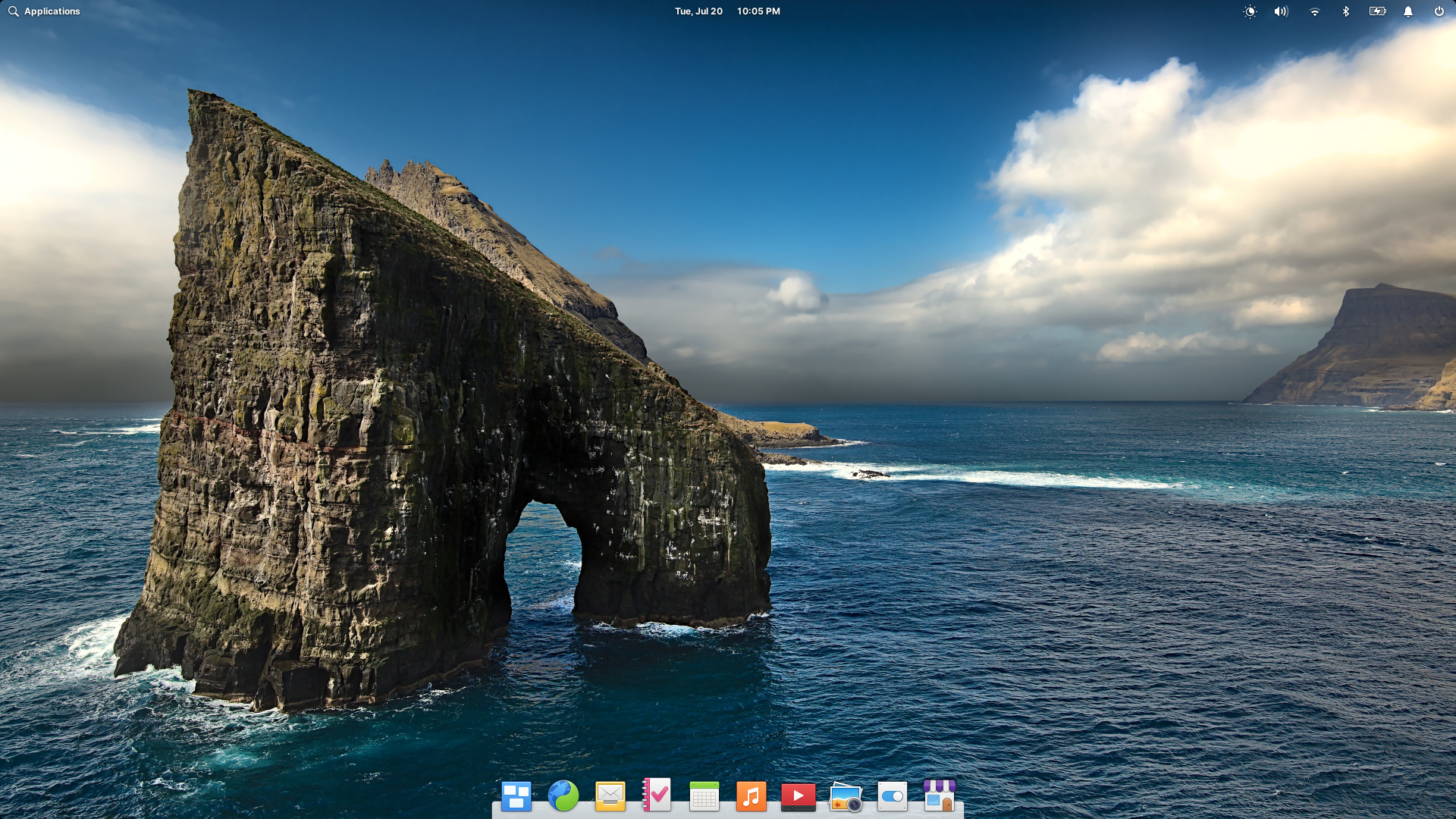
Das Projekt Pantheon gehört zum Elementary OS Linux Projekt und erinnert (absichtlich) sehr an (eine ältere Version) macOS. Es soll eine zurückhaltende Oberfläche mit intuitiver Nutzung verbinden, bringt dazu auch eigene Anwendungen wie einen angepassten Kalender, AppCenter oder Taschenrechner mit.
LXDE / LXQT
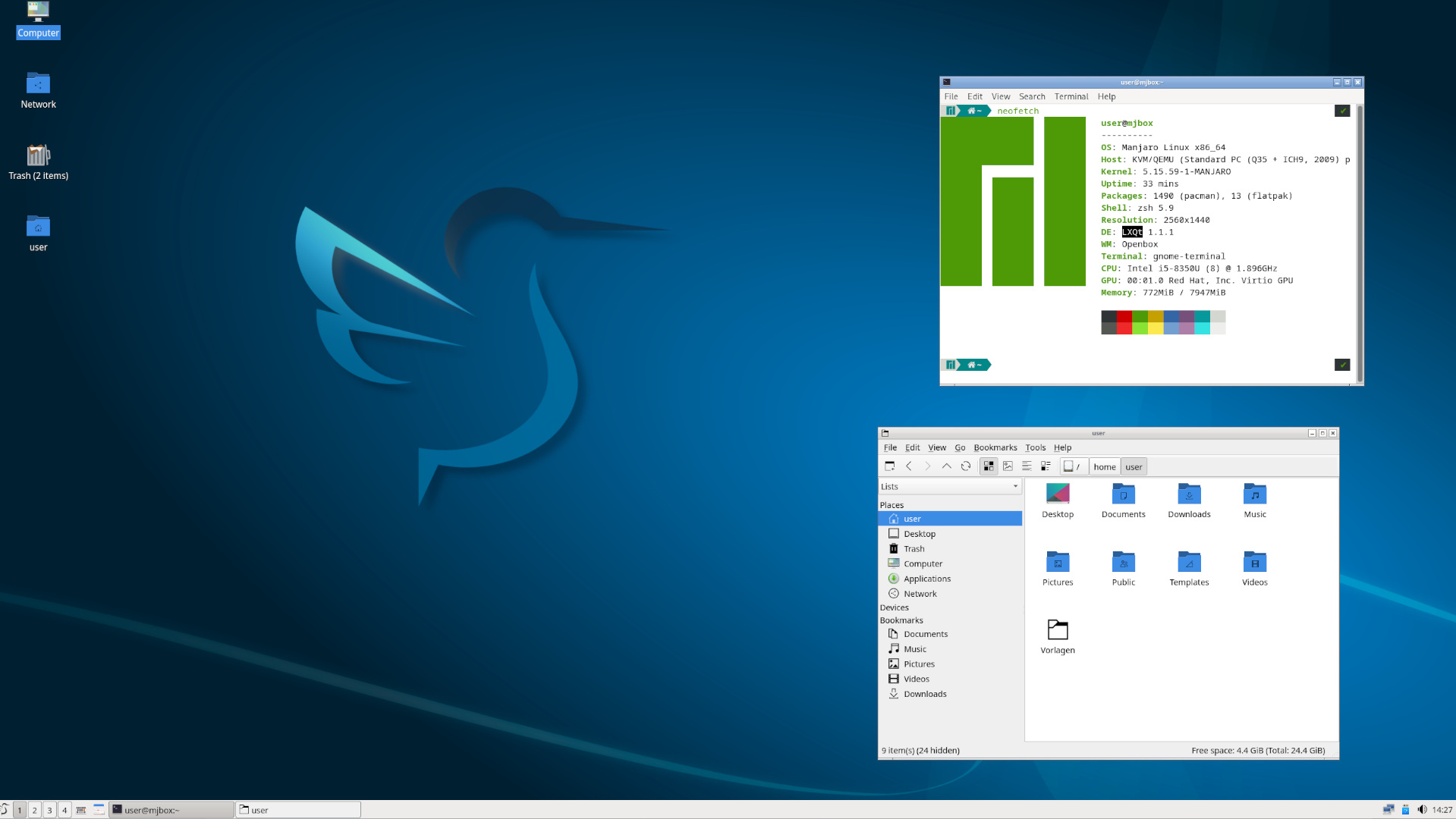
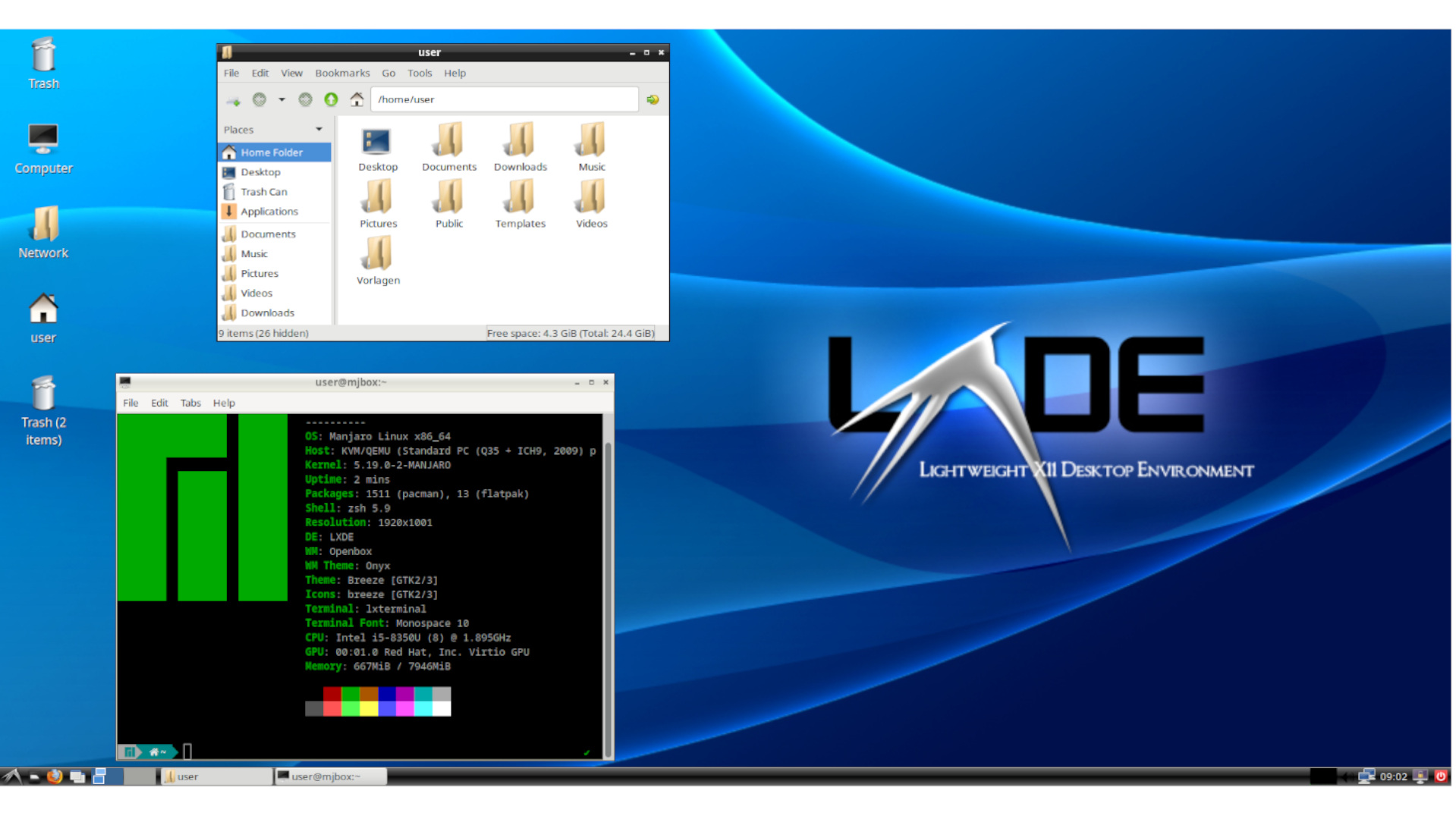
Während LXDE nicht mehr aktiv entwickelt wird, sieht es bei LXQT anders aus. Beide eignen sich hervorragend für ältere Systeme, da sie kaum Systemressourcen verbrauchen, auf Animationen verzichten, aber trotzdem eine umfassende Linux-Erfahrung bieten. Moderne Features und Optik sollte man jedoch nicht erwarten. Wer schon einmal einen Raspberry PI mit PiOS betrieben hat, hat unbewusst mit LXQT gearbeitet.
OpenBox
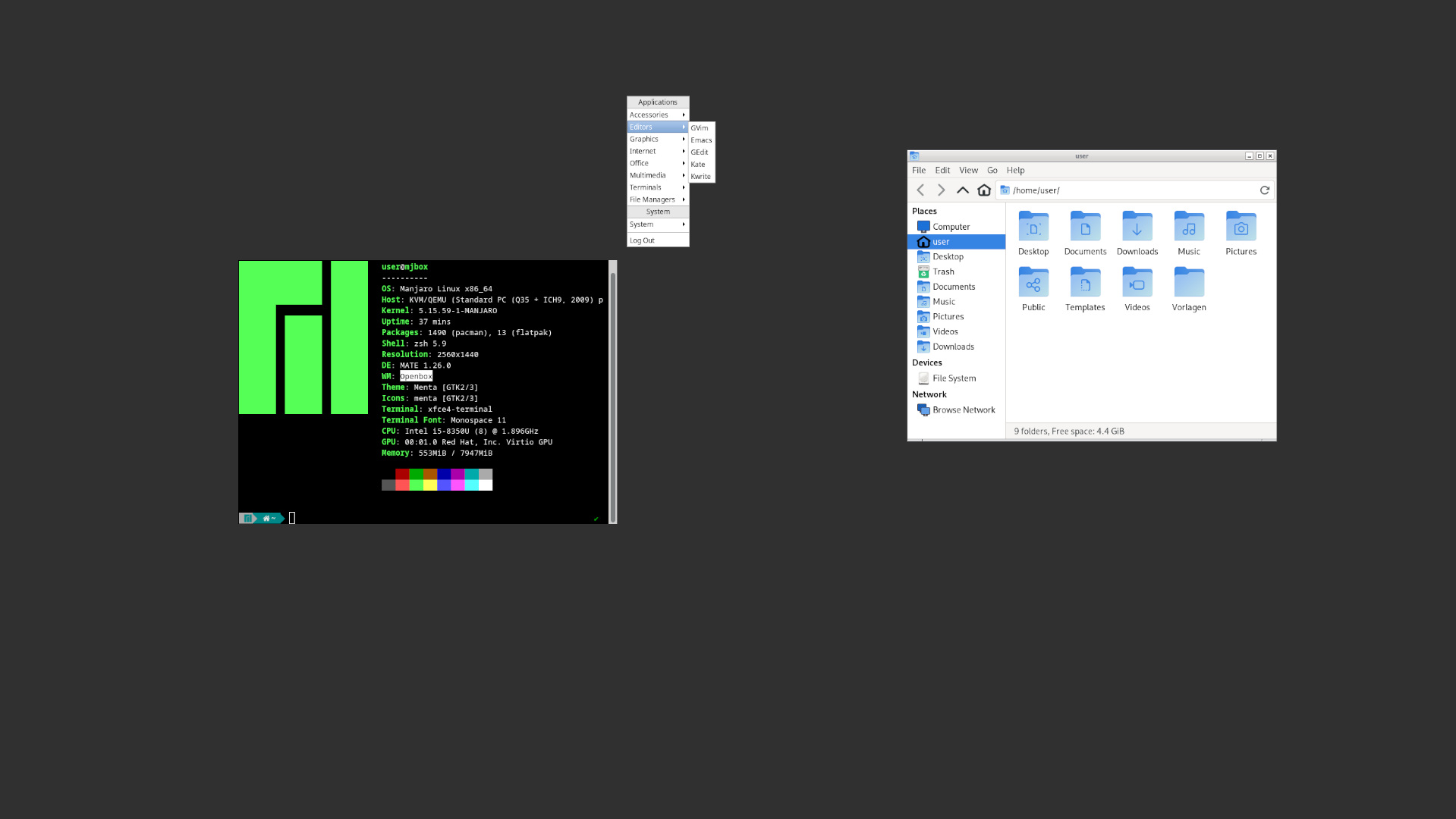
OB ist eigentlich kein Desktop Environment, sondern „nur“ ein Window Manager. Nach der Installation besteht der Desktop nur aus einer großen Fläche Nichts. Über einen Rechtsklick werden Programme gestartet und es muss von Hand konfiguriert werden. Außerdem gibt es keine Möglichkeit, Symbole oder Verknüpfungen auf dem Desktop anzuzeigen.
Der Window Manager ist sehr verbrauchsarm, ist allerdings optisch nur mit viel Achtsamkeit und Wille wie aus einem Guss zu halten. Dafür läuft OpenBox auch auf 15 Jahre alten Systemen problemlos.
i3
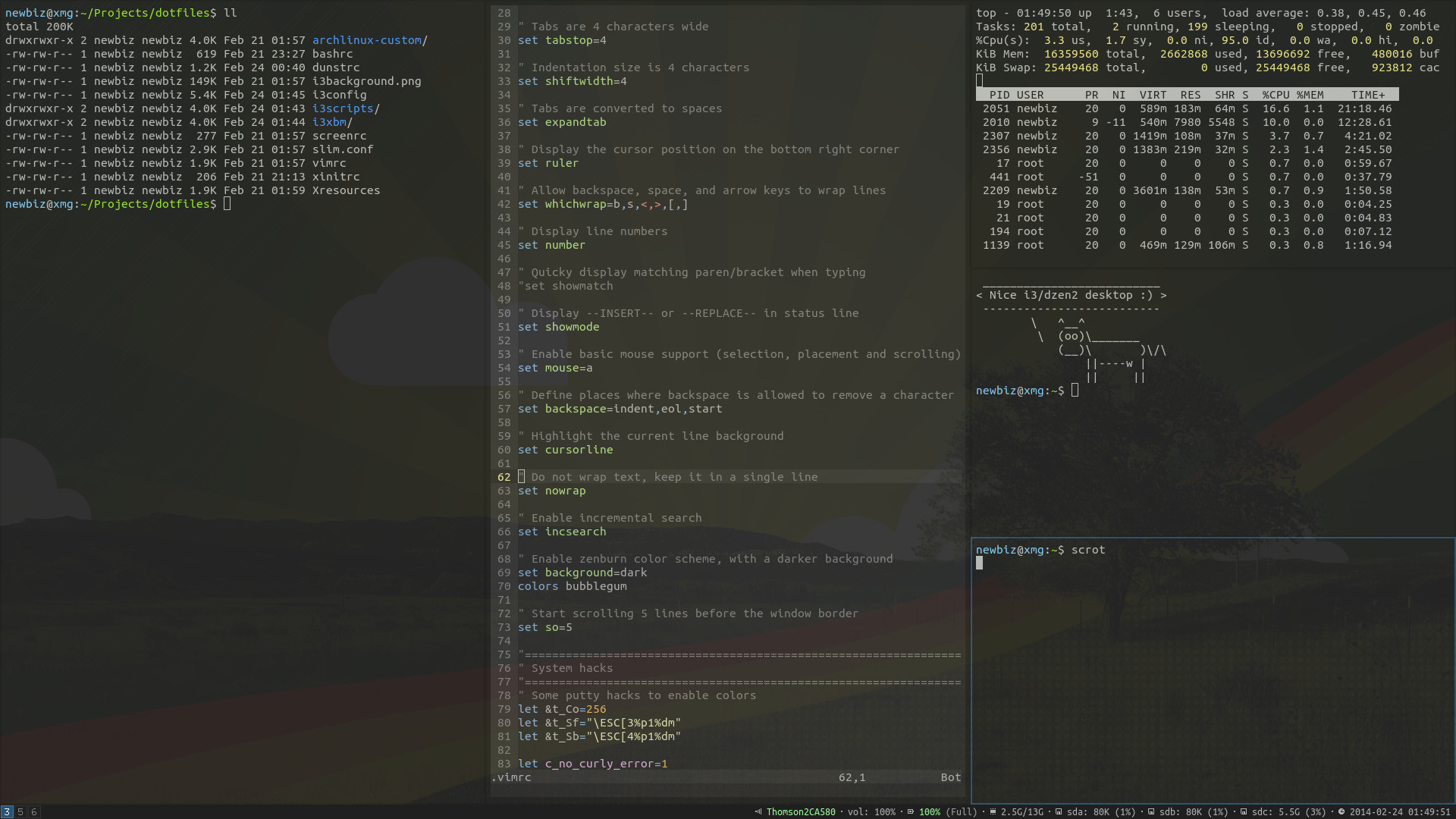
i3 ist wohl einer der meist genutzten Tiling Window Manager. Hier gibt es nicht mehr als eine Grundkonfiguration. Die Besonderheit ist „Tiling“. Programme werden hier automatisch in ein Raster gepackt, das an Fließen (Tiles) erinnert. So werden automatisch alle Programme gleichzeitig und nebeneinander angezeigt. Werden es mehr als vier, sollte ein neuer, virtueller Desktop angefangen werden, damit es nicht unübersichtlich wird. Das lässt sich alles konfigurieren.
Der Window Manager i3 ist verbrauchsarm. Es nimmt weder viel Festplattenplatz ein, noch braucht es nennenswerte Ressourcen von CPU oder RAM. Damit ist es bestens für alte Systeme geeignet. Nur die Steuerung per Tastenkürzel muss man üben und wollen.
Awesome
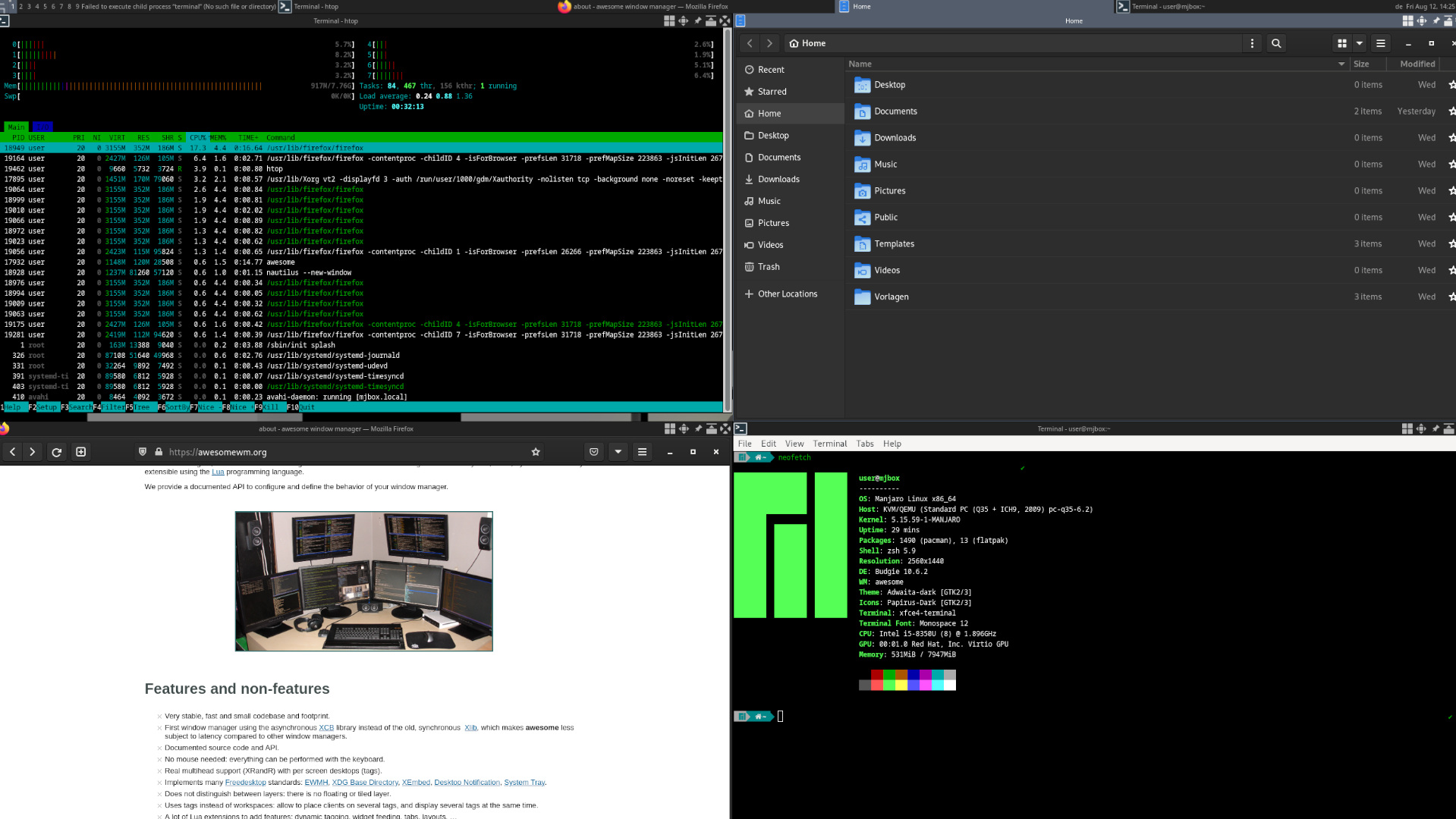
Wie i3 ist auch Awesome ein Tiling Window Manager. In der Grundkonfiguration ist nicht viel mehr als ein Hintergrundbild und ein Panel an der Oberseite eingestellt. Alles andere muss per Hand gemacht werden. Programmfenster bauen sich automatisch auf ein voreingestelltes Raster ein und überlappen sich nur auf ausdrücklichen Wunsch. Tiling WM eignen sich hervorragend für Textarbeit oder Programmierung. Für den Alltag kann es auch genutzt werden, ist aber eher kein Bedienprinzip für alle.
Awesome wird ebenfalls (hauptsächlich) über Tastenkombinationen bedient und verbraucht keine nennenswerten Systemressourcen. Alte wie neue Systeme beherrschen es problemlos.
TLDR: GNOME, KDE, XFCE oder ein ganz anderes?
Hoffentlich hat die Liste dich nicht überfordert. Die Auswahl ist vor allem beim ersten Mal Linux groß und jedes DE lässt sich auf jedem Linux-System installieren. In der Regel bringt eine Distribution auch ein fertig eingerichtetes DE mit.
Am meisten verbreitet dürften Gnome, KDE und XFCE sein. Aus gutem Grund:
- Wer extrem viele Optionen möchte, nutzt KDE.
- Wer eine zurückhaltende Oberfläche möchte, nutzt Gnome.
- Mit einem älteren System ist XFCE eine gute Wahl.
- Cinnamon ist grfühlt ein Mix und sollte auch allen gut passen.
Bedenke immer: Es ist wichtig, sich mit der DE wohlzufühlen. Die Distributionen bedienen sich bis auf kleine Unterschiede ziemlich gleich. Die DEs allerdings nicht. Je nach Vorliebe lässt sich damit Kreativ sein, oder eben nicht.






Ein Hallo auch von meiner Seite,
wie hier bereits beschrieben, haben alle Desktop-Umgebungen ihre Vorzüge und Schwächen. Von Gnome 2 mit kurzem Ausflug zu Gnome 3, über KDE, Cinnamon und Openbox bin ich nun schlussendlich wieder bei XFCE gelandet. In den meisten Distros wird dieser DE in seiner Grundkonfiguration ziemlich stiefmütterlich behandelt. Unverständlich, dass er meist sehr schlicht, mit trister und öder Oberfläche angeboten wird. Einzig EndeavourOS zeigt hier, wie verwandlungsfähig dieser Desktop sein kann. Mit wenigen Handgriffen, neuen Themes und Icon-Sets und modernen Plugins wie etwa der Docklike-Taskbar sowie angepassten Einstellungen kann er optisch jeden Vergleich standhalten. Entgegen vielen Behauptungen ist XFCE mit Bordmitteln bis ins Detail konfigurierbar.
Ohje, sorry – ist wohl zu einem Plädoyer ausgeartet…
Grüße
Bernhard
Hihi, kein Problem.
Ich mag XFCE eigentlich auch sehr gern. Es fühlt sich gerade bei Endeavour richtig gut an. Mich stört alledings diese inkonsistente Optik ziwschen vielen Fenstern, da weder GTK noch QT richtig gut aussehen – von gleich im Sinne von stimmig, ganz abgesehen.
Hier liegt das Problem oftmals in den Distributionen selbst. Z. B. fehlen bei Debian 11 bestimmte GTK-Themen-Engines wie etwa „Murrine“ usw.
Sind zwar leicht nachzuinstallieren mit:
sudo apt install gtk2-engines-murrine murrine-themes
Bei QT-Anwendungen ist es ähnlich gelagert:
apt install qt5ct
apt install qt5-style-plugins
echo „export QT_QPA_PLATFORMTHEME=gtk2“ >> ~/.profile
Mit Aufruf von „QT5-Einstellungen“ kann das nun angepasst werden.
Das XFCE-Design von EndeavourOS lässt sich in fast alle anderen Distros importieren.
Eine Anleitung gibt es hier: https://www.linux-bibel-oesterreich.at/viewtopic.php?t=696
Wie so oft bei Linux – mühsam ernährt sich das Eichhörnchen 🙂
Spannend. Danke für den Hinweis, da muss ich doch mal wieder meine VM anwerfen und ein wenig rumprobieren. 🙂
Hallo Claudius
Danke für Deine Erläuterungen. Nutze selbst auch Gnome, aus den gleichen Gründen wie Du. Es stellt sich mir nicht in den Weg und ich werde nicht von Optionen überfordert.
Hinweis zu Budgie.
Auch wenn die Wiege bei Solus liegt. Der Budgie Hauptentwickler (Joshua Strobl) hat sich vom Solus Projekt getrennt und Budgie wird mittlerweile unabhängig davon entwickelt.
Hoffe der Klugscheißermodus nervt nicht…..
Grüße
Klugscheißen ist immer gern gesehen, wenn es konstruktiv ist – und nicht erst seit „Wissen macht Ah!“ cool. 😉